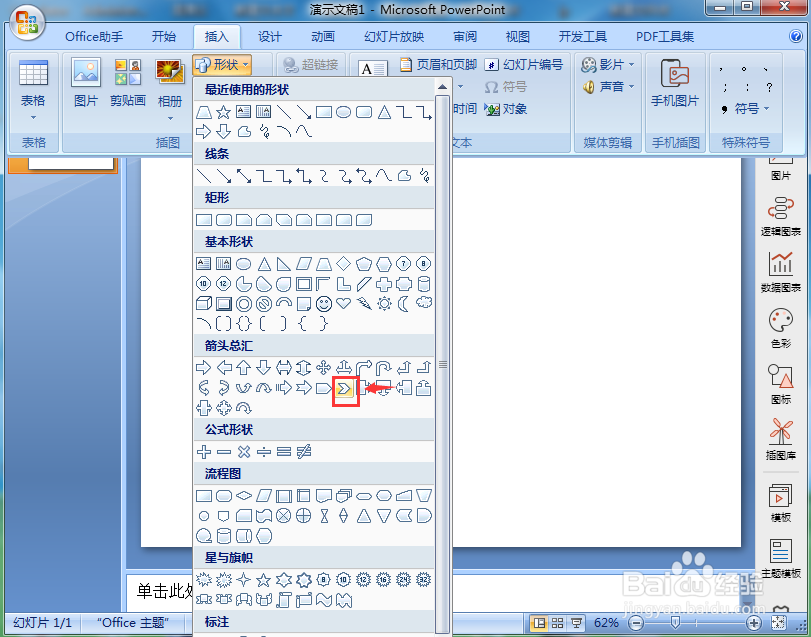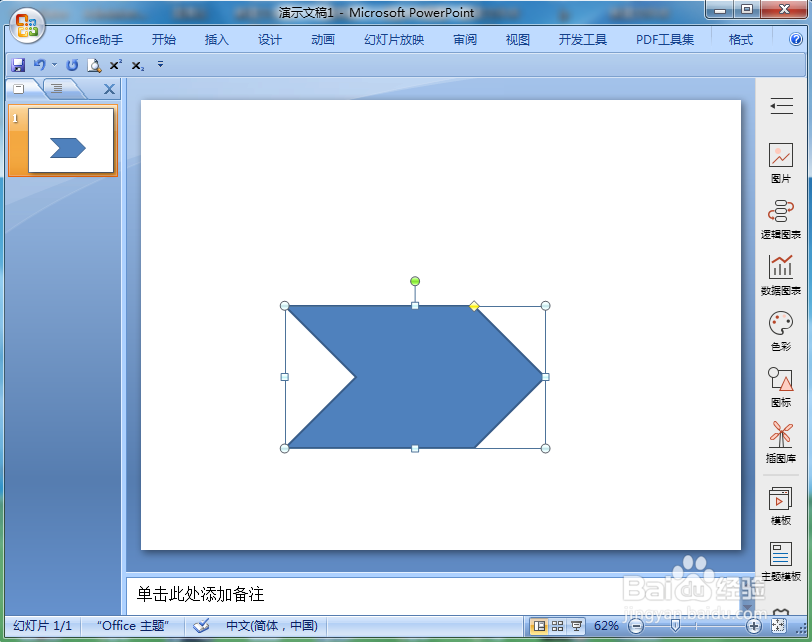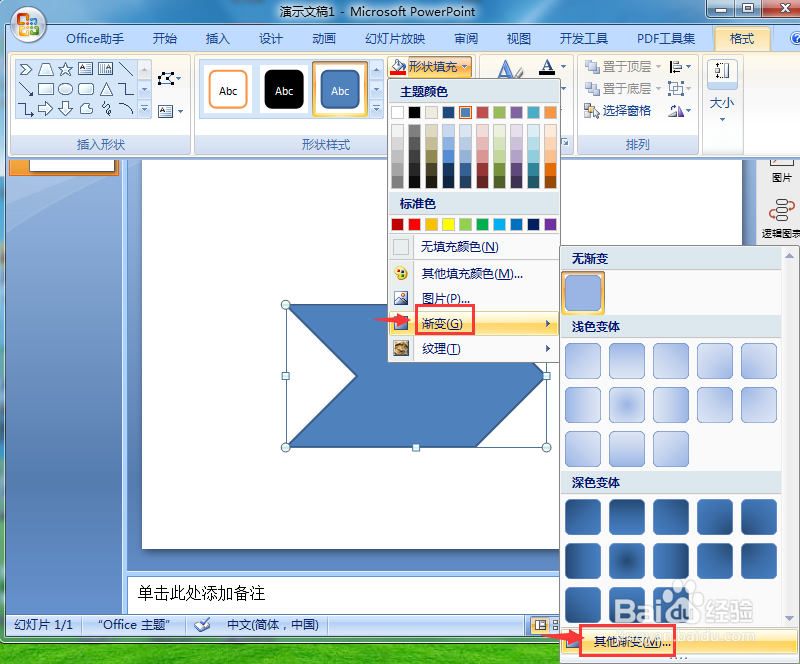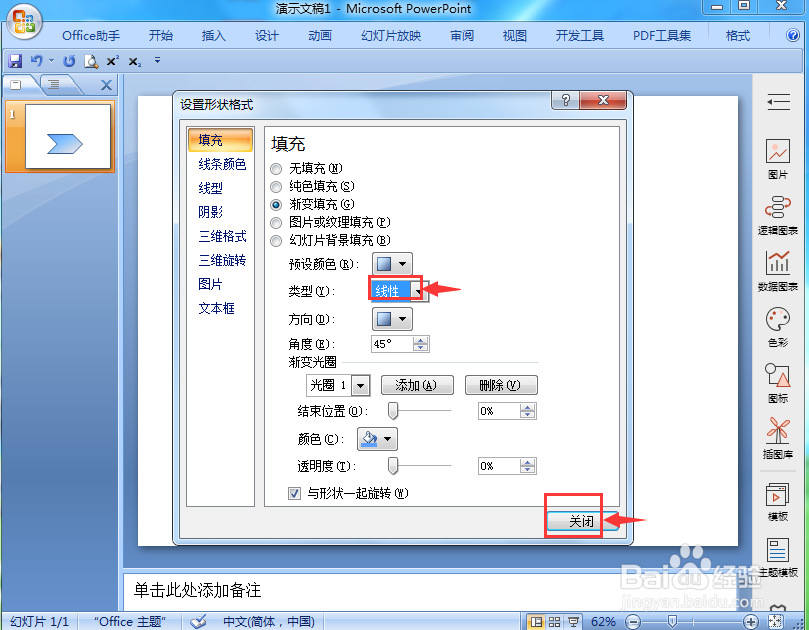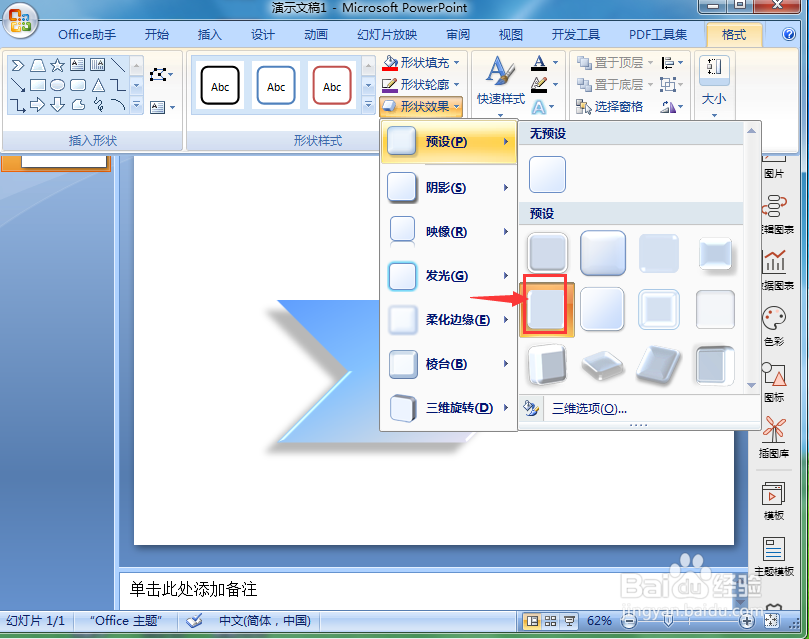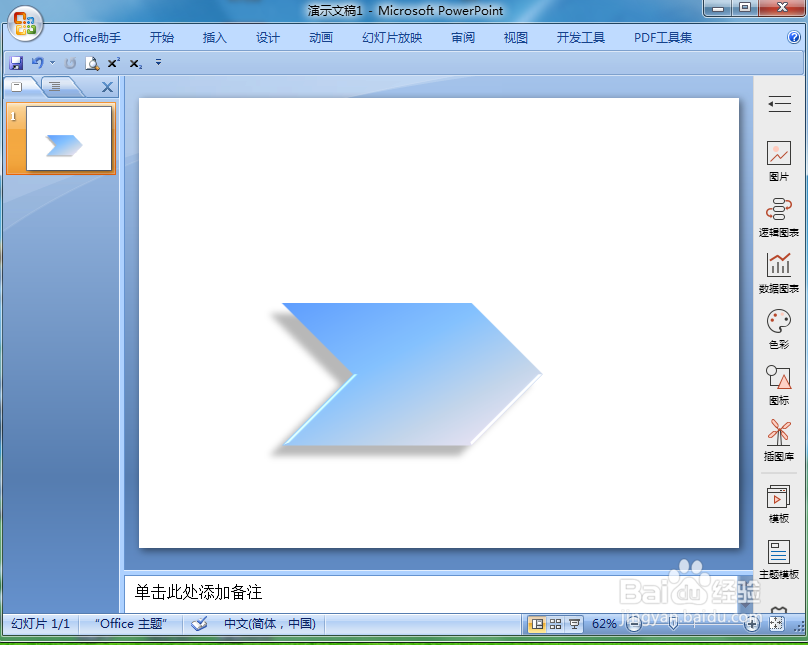怎样在ppt中给燕尾形添加雨后初晴渐变色
1、打开powerpoint,将单击此处添加标题和副标题两个输入框删除;
2、点击插入菜单,选择形状工具,在箭头总汇中点击燕尾形;
3、在编辑页面按下鼠标左键,拖动鼠标,出现一个燕尾形;
4、点击格式,找到形状填充,选择渐变下的其他渐变;
5、点击渐变填充,选择预设下的雨后初晴;
6、将类型设为线性,按关闭;
7、点击形状效果,选择预设,添加预设5样式;
8、我们就在powerpoint中给燕尾形添加上了雨后初晴渐变色。
声明:本网站引用、摘录或转载内容仅供网站访问者交流或参考,不代表本站立场,如存在版权或非法内容,请联系站长删除,联系邮箱:site.kefu@qq.com。